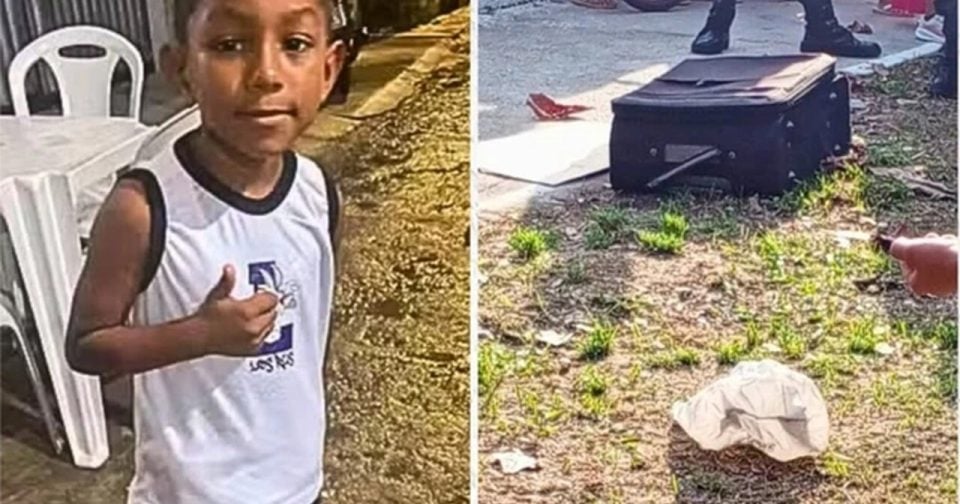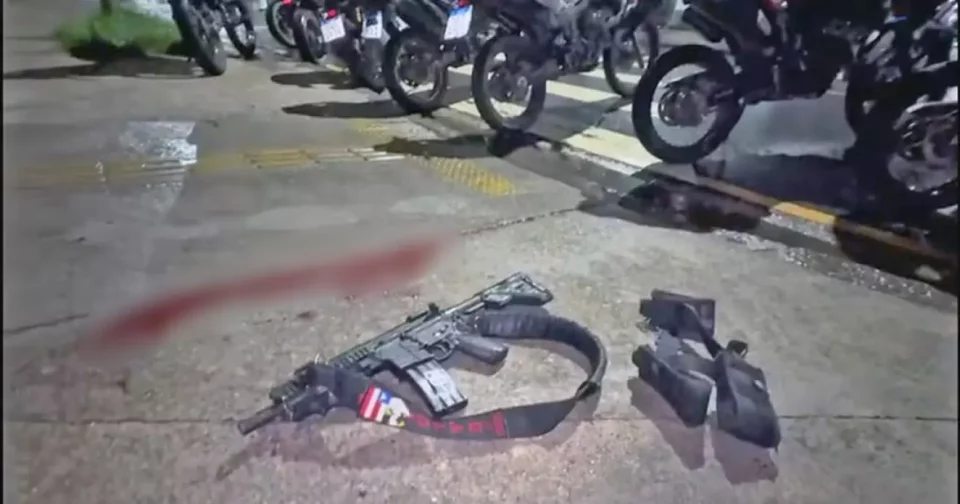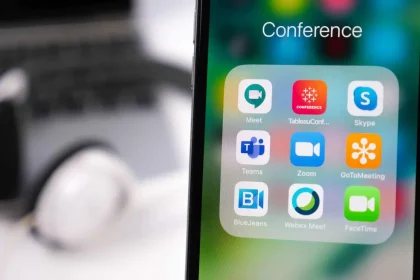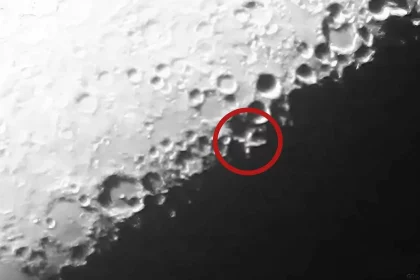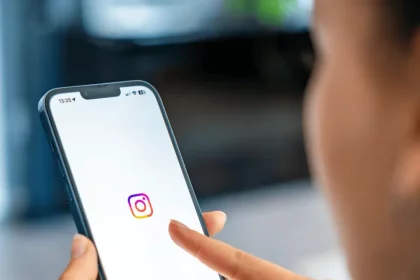Usuários de aparelhos Samsung começaram a receber a atualização do sistema operacional One UI 7 em maio deste ano. Desenvolvida a partir do Android, a nova versão chega gradualmente para diversos modelos da marca, incluindo as linhas Galaxy S21 a S24, os dobráveis Flip 6 e Fold 6, e modelos Galaxy M e A.
Se você já atualizou seu celular, percebeu que o One UI 7 trouxe mudanças visuais, recursos de inteligência artificial e várias melhorias funcionais. Para aproveitar tudo e se acostumar com a nova interface, algumas configurações são essenciais.
Confira 6 ajustes importantes no One UI 7
Para te ajudar a se adaptar rapidamente, listamos seis configurações importantes que você pode fazer no seu smartphone Galaxy após a atualização. Veja abaixo!
1 – Otimize a carga da bateria
Cuidar do carregamento ajuda a aumentar a vida útil da bateria. Uma dica é limitar a carga total. O mais indicado é deixar que o dispositivo chegue apenas a 80%. O One UI 7 agora permite personalizar o limite de carga, diferente da versão anterior que limitava a 85%. Veja como ajustar:
- Acesse Configurações e toque em “Bateria”.
- Vá em “Proteção de bateria” e ative o recurso.
- Escolha qual das opções você deseja: “Básico”, “Adaptável” ou “Máximo”. Na opção “Máximo”, é possível escolher entre 80%, 85%, 90% e 95% de carga.
2 – Ajuste a taxa de atualização para jogos
A taxa de atualização alta deixa o celular mais rápido e as animações fluidas, mas consome mais bateria, especialmente em jogos. O One UI 7 permite ajustar a taxa de atualização só para jogos. Se quiser desempenho máximo de imagem durante o jogo, o ideal é manter em 120 Hz. Para economizar, ajuste assim:
- Nas configurações, encontre a opção “Recursos avançados” e toque sobre ela. Depois, vá em “Configurações do Game Booster”.
- Toque em “Suavidade de movimento do jogo” e escolha a opção de 60Hz.
3 – Personalize o Now Bar
O One UI 7 adicionou o Now Bar, que mostra atualizações e notificações em tempo real na parte inferior da tela de bloqueio. Quando desbloqueada, as notificações também ficam visíveis no canto superior esquerdo da tela. Nem todos os alertas precisam ser vistos, e você pode personalizar o recurso:
- Acesse as Configurações, vá em “Tela de bloqueio e AOD” e depois, toque em “Now Bar”.
- Confira a lista de aplicativos compatíveis e ative e desative os que você achar necessário.
4 – Ative a equalização de volume
Este era um recurso que estava limitado apenas para alguns celulares selecionados, como o Galaxy Z Fold 6 e o Galaxy Z Flip 6. Com o One UI 7, ele passa a ser uma ótima função para outros aparelhos da linha, pois melhora o som do dispositivo. A equalização equilibra de forma automática os níveis de áudio durante a reprodução de mídia. Confira o pequeno tutorial abaixo e saiba como ativar a função:
- Na parte de configurações, vá em “Sons e vibração” e, em seguida, toque em “Qualidade sonora e efeitos”.
- Vá em “Equalizador” e coloque a opção “Equilibrado”.
5 – Altere a organização dos aplicativos
Os aparelhos da Samsung há muito tempo vinham organizando os aplicativos na horizontal. Porém, com a One UI 7 isso mudou e passaram a ser colocados na vertical, o que pode ter causado um certo desconforto visual e até de uso para muitas pessoas. Entretanto, é possível voltar para a outra versão seguindo os passos abaixo.
- Toque nos três pontos no canto inferior direito e acesse “Ordenar”.
- Escolha a opção Ordem personalizada.
6 – Acesso às notificações e painel de configurações rápidas
Nos sistemas operacionais anteriores, você tinha acesso às configurações rápidas apenas arrastando para baixo. Com o One UI 7 isso mudou, pois agora aparecem primeiro as notificações. Caso queira acessar configurações como Bluetooth, Wi-Fi, modo avião e outras, além de deslizar para baixo, é necessário arrastar a tela do canto direito para o esquerdo. Não gostou disso? Saiba que é possível voltar ao funcionamento anterior, de outras versões, combinando as notificações e configurações rápidas na mesma tela. Confira!
- Na tela de configurações rápida, toque sobre o ícone lápis e depois acesse as “Configurações do painel”.
- Selecione a opção “Junto”. Caso queira, também é possível colocar o painel de configurações rápidas do lado esquerdo e as notificações na direita ao ativar a opção “Painel rápido no lado esquerdo”.